
系統更新到當前的狀態是在正確操作和安全的重要因素。考慮該安裝更新的問題是可能的原因,以及如何解決這些問題。
方法來消除問題
對於事實PC沒有下載更新的原因,它們可以作為系統故障,並簡單地通過設置與更新系統干擾用戶自己的設置。考慮各種針對此問題,其解決方案,選擇從最簡單的情況下,並用複雜的失敗結局。原因1:斷開在Windows更新中心功能
為什麼在Windows 7中的新組件不下載,不安裝最簡單的理由,是為了在Windows更新中心禁止這樣的機會。當然,如果用戶想要的操作系統是始終保持最新,那麼這個功能必須啟用。
- 如果以這種方式被禁用要更新的能力,那麼在複選框形式的“支持中心”圖標,都需要被顯示在系統托盤中,關於其白色十字的紅色圓圈中刻。點擊該圖標。會出現一個小窗口。在這裡面,點擊標籤“更改Windows Update設置”上。
- 打開Windows更新參數選擇窗口。為了解決這個問題,只需點擊“自動安裝更新”。
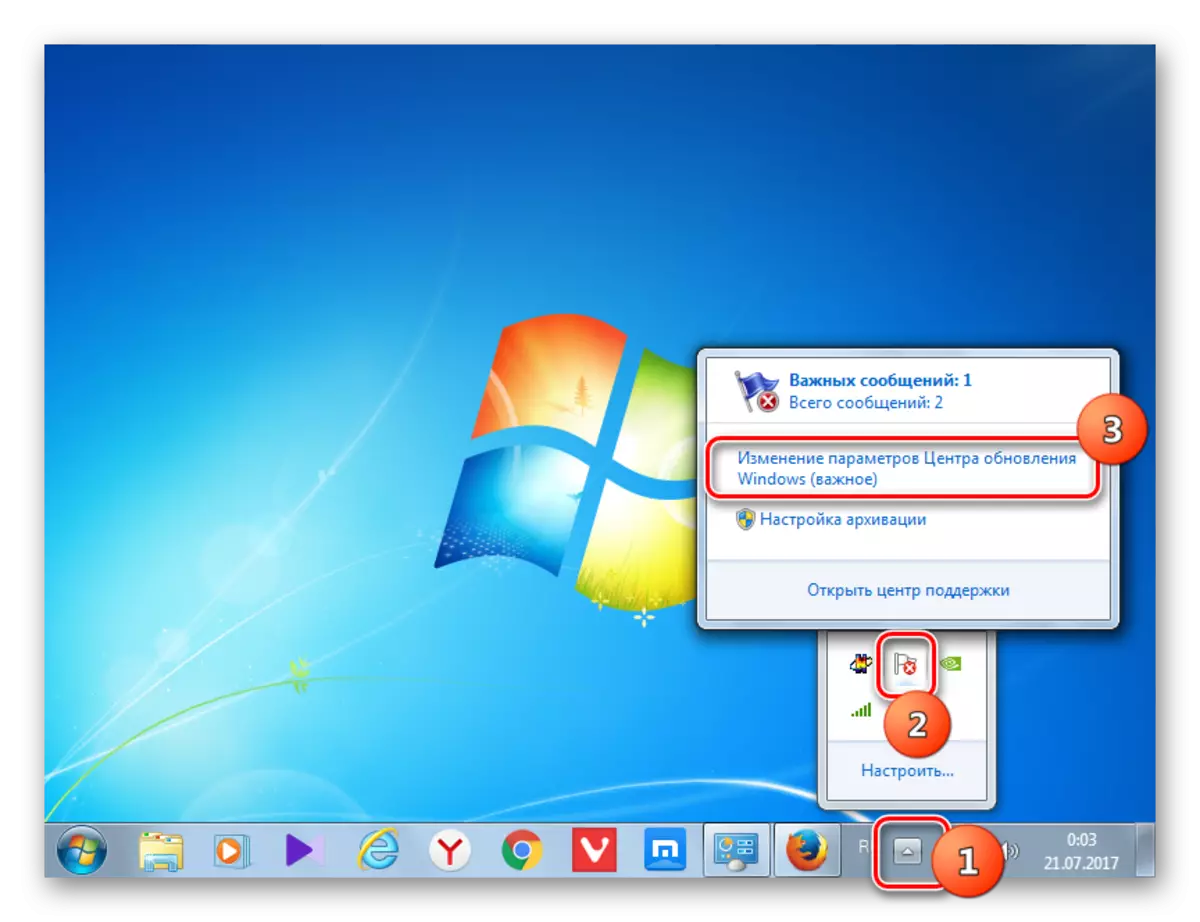
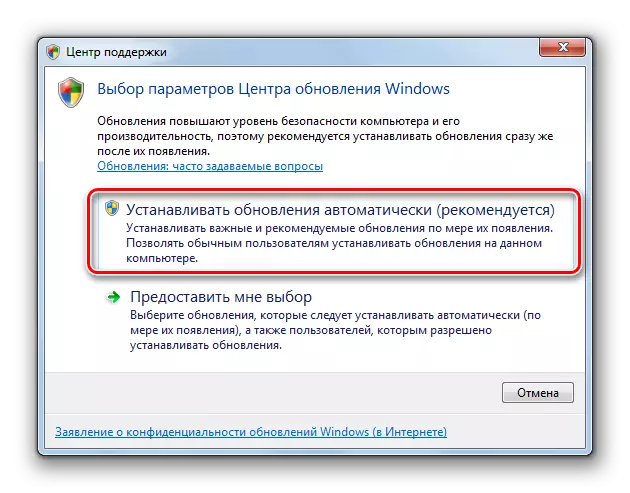
但由於某些原因,即使當功能被關閉時,上述圖標可以是在系統托盤不存在。再有就是另一個機會來解決這個問題。
- 按開始”。移動到“控制面板”。
- 點擊“系統和安全”。
- 在窗口出現,點擊“啟用或禁用自動更新”。

這裡也可以通過在“運行”窗口中輸入命令來打。對於許多人來說,這條道路顯得更加方便快捷。鍵入win + R。這將“執行”。進入:
Wuapp。
按“OK”。
- “更新中心”打開。在側邊菜單中,單擊“設置參數”。
- 使用上述兩個操作選項中的任何一個,將出現用於選擇安裝新組件方法的窗口。如果“重要更新”字段設置為“不檢查更新的可用性”,那就是系統未更新的原因。然後,組件不僅未安裝,而且甚至沒有下載並未搜索。
- 您需要點擊此區域。四種模式的列表將打開。建議設置“自動安裝更新”參數。選擇“搜索更新...”或“下載更新...”時,必須手動執行其安裝。
- 在同一窗口中,您應該在所有參數前面跟踪複選框。按“確定”。


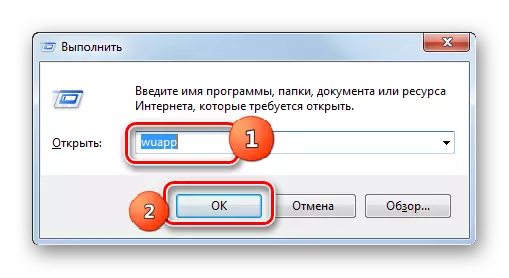
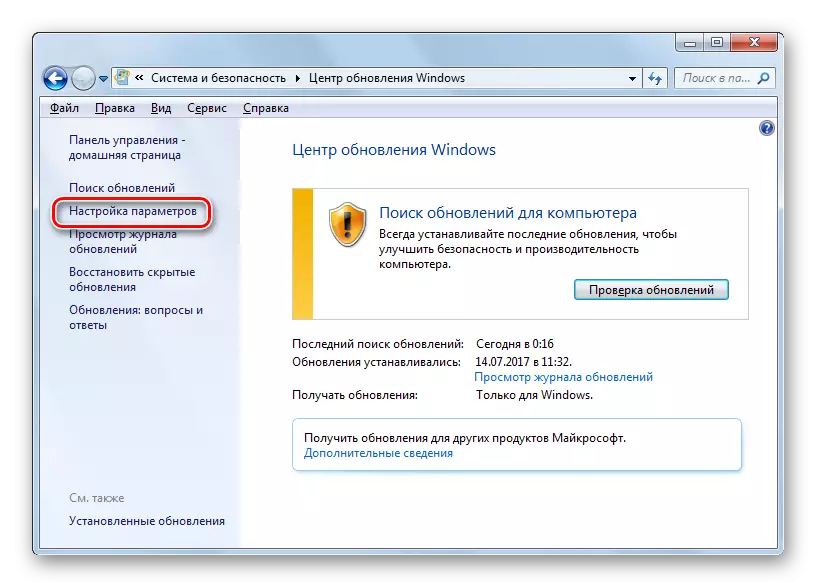
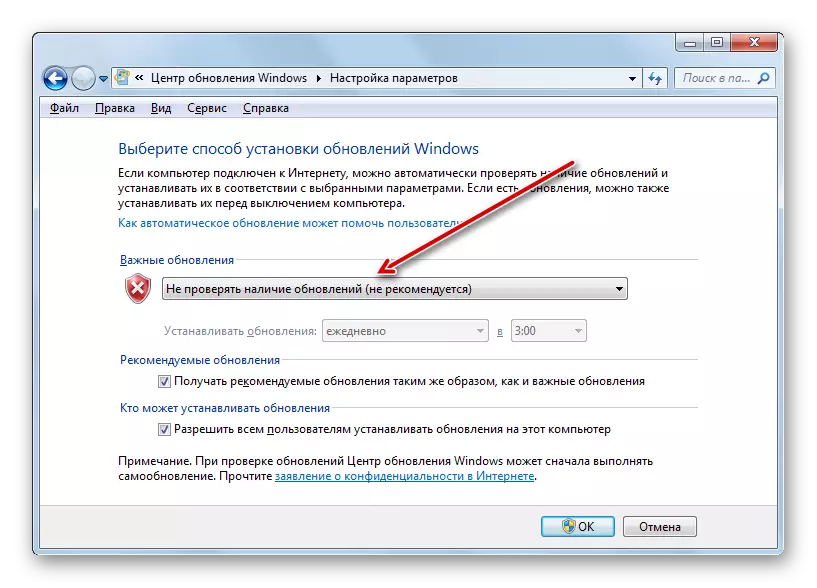
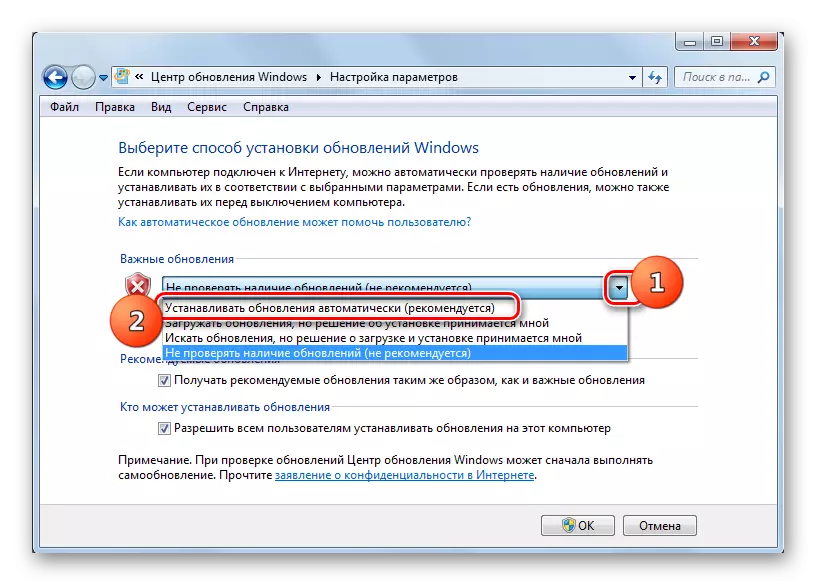
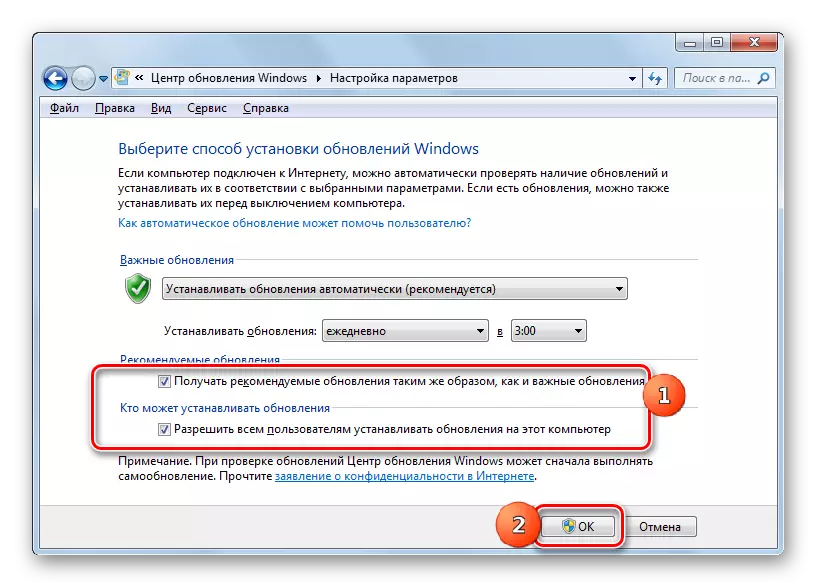
課程:如何在Windows 7上啟用自動更新
原因2:停止服務
研究中的問題的原因可能是並禁用適當的服務。這可能是由用戶和系統故障所關閉的手動關閉的手動引起的。有必要包括它。
- 按開始”。單擊“控制面板”。
- 單擊“系統和安全”。
- 輸入“管理”。
- 系統實用程序有廣泛的列表。單擊“服務”。
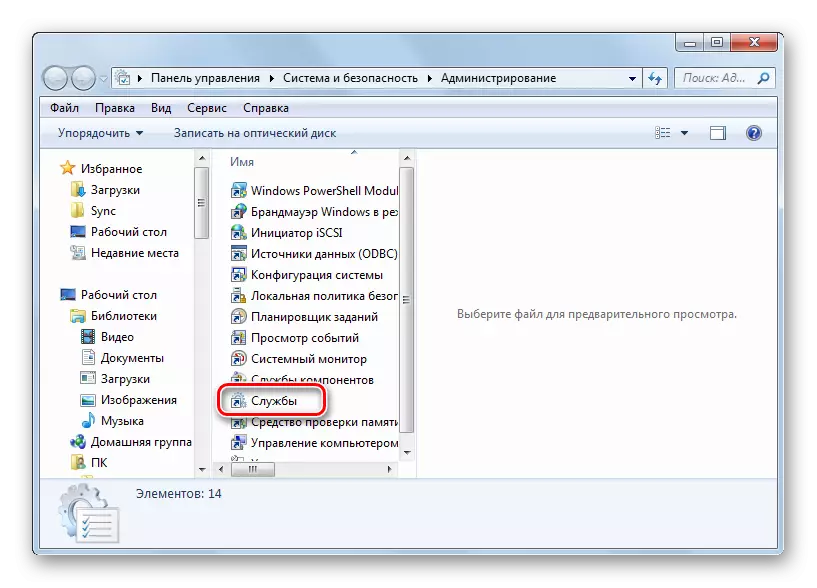
在“服務經理”中,您可以不同。為此,請致電“運行”(win + r)並輸入:
服務.msc。
單擊確定。
- 出現服務窗口。單擊名稱“名稱”字段以按字母順序構建服務列表。尋找名稱“Windows Update Center”。標記它。如果“狀態”字段不值得“Works”,則這意味著該服務已禁用。同時,如果在“啟動類型”字段中設置了任何值,則除“已禁用”之外,可以通過單擊窗口左側部分的“運行”來執行服務啟動。
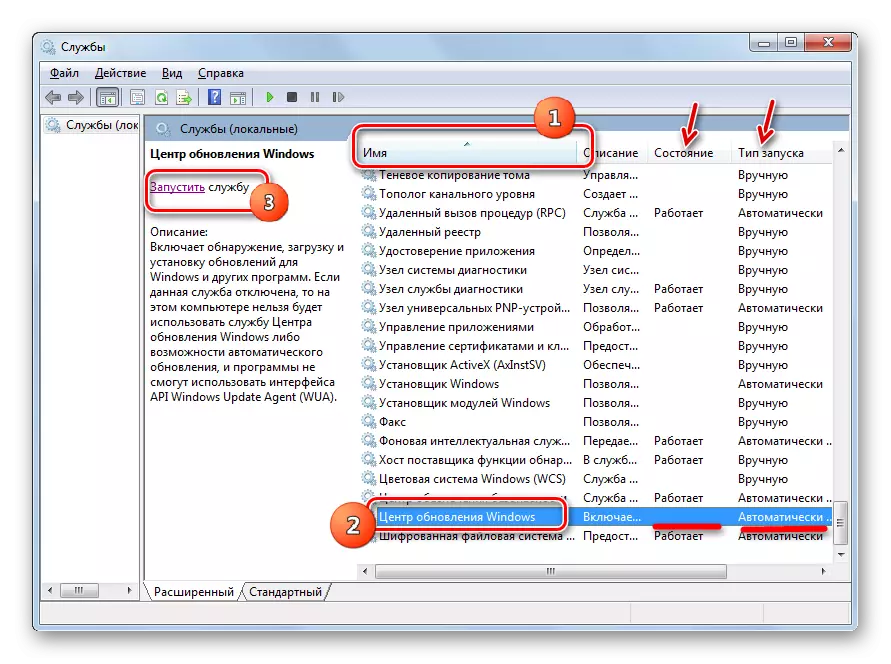
如果在“啟動類型”字段中,參數是“禁用”,那麼開始服務的主要方式都無法正常工作,因為銘文“運行”只會在這個地方缺席。
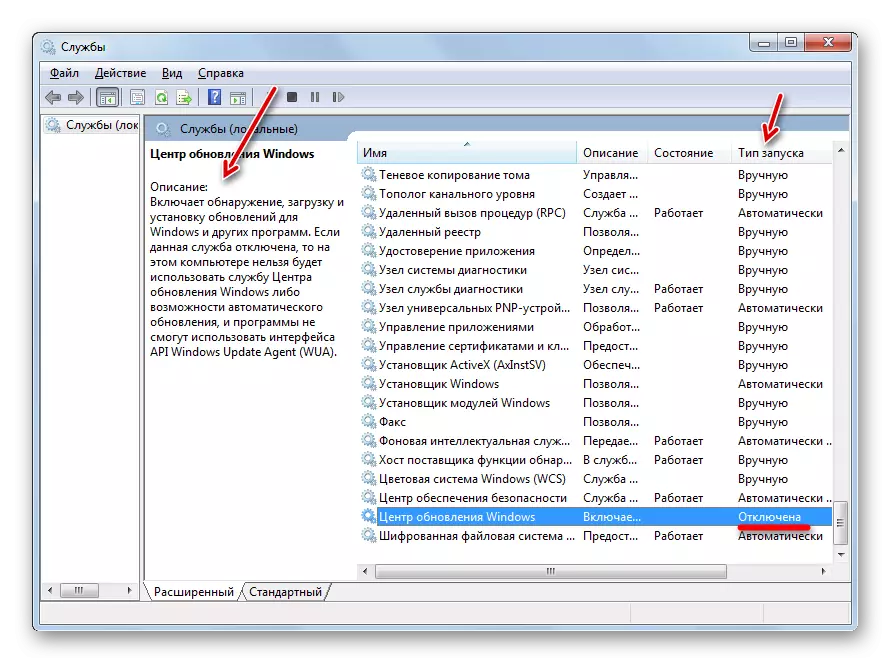
如果“手動類型”字段設置為“手動”選項,當然,也可以激活上述方法,但在啟動計算機後,每次將不得不手動產生的,其中有一點點好的。
- 因此,在情況下,在“開始的類型”字段的值是“禁用”或“手動”,該服務按名稱兩次鼠標左鍵。
- 出現屬性窗口。單擊開始類型區域。
- 在打開的列表中,選擇“自動(延遲啟動)”。
- 然後點擊“運行”和“OK”。

但在某些情況下,運行按鈕可能無效。這種情況發生在“啟動類型”字段為“已禁用”。在這種情況下安裝選項“自動(延遲啟動)”,然後按“確定”。
- 返回到“服務管理器”。突出服務的名稱,並單擊“運行”。
- 該功能將被激活。現在,在“狀態”和“啟動類型”字段中的服務的名稱相反,必須要顯示的數值,分別是“作品”和“自動”。
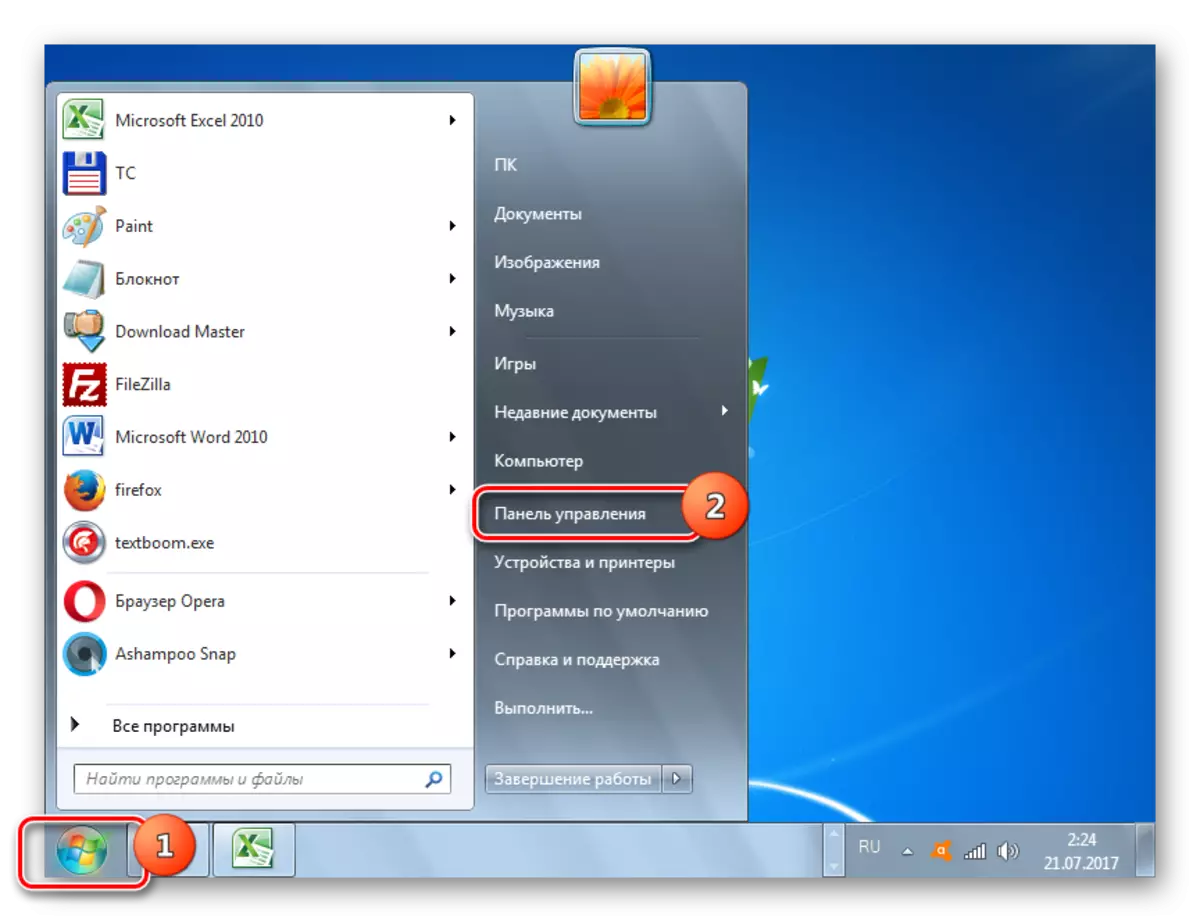

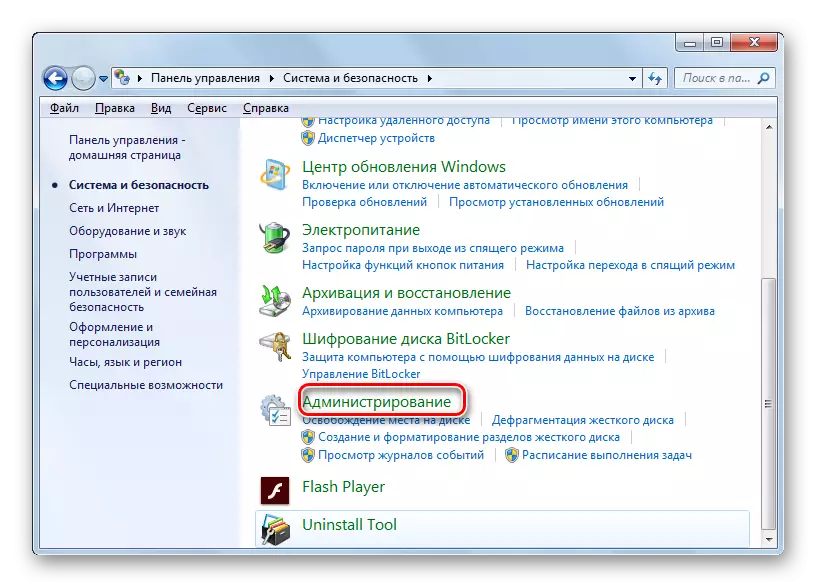
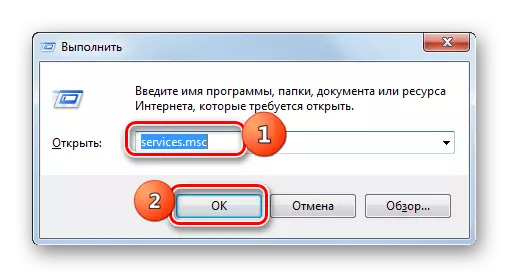
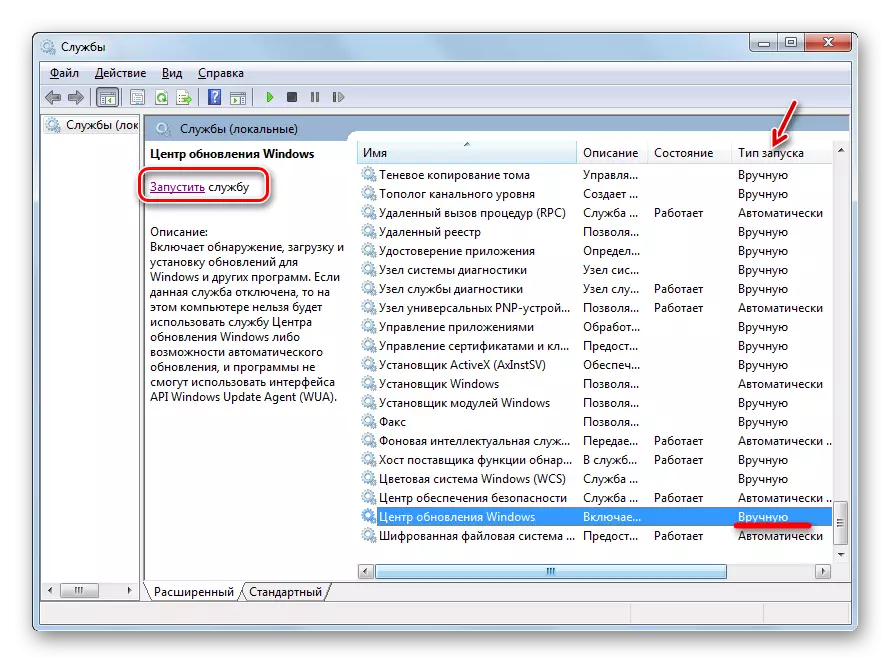
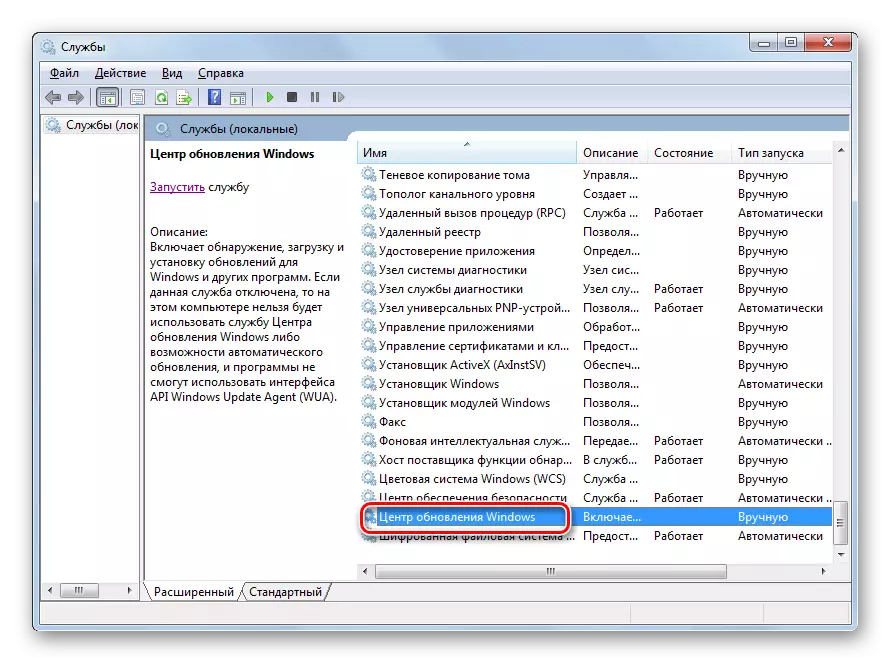
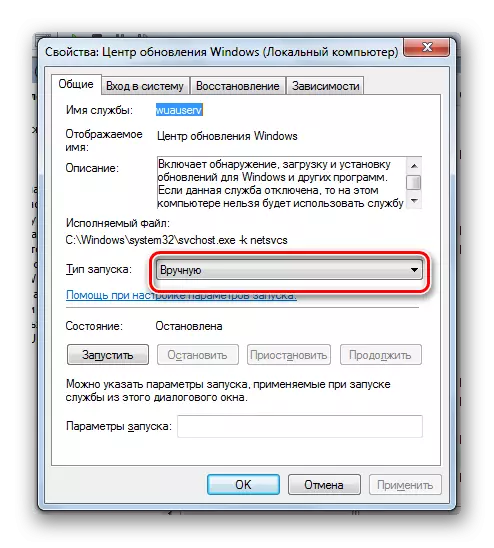
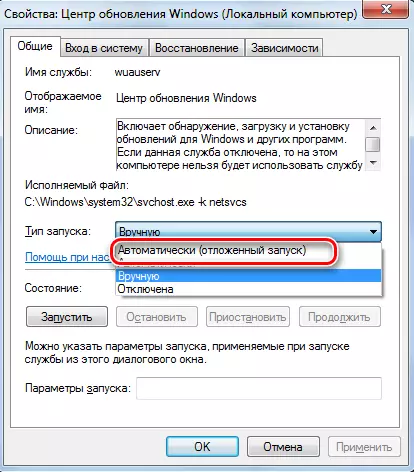
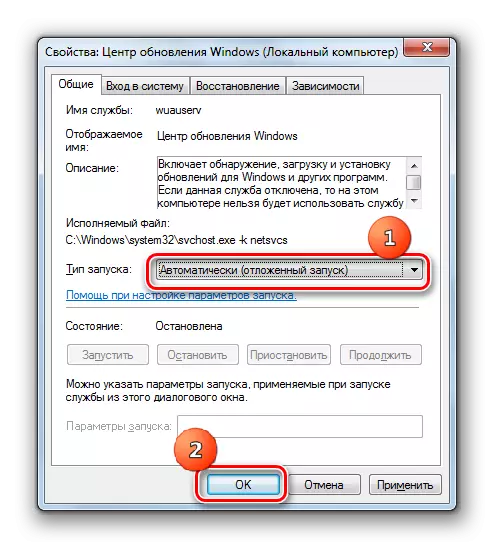
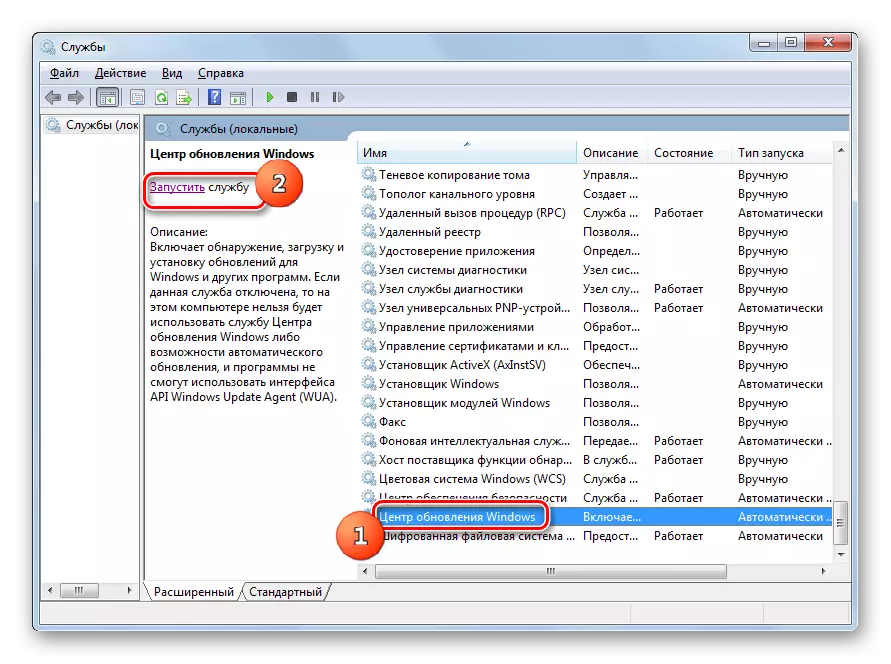
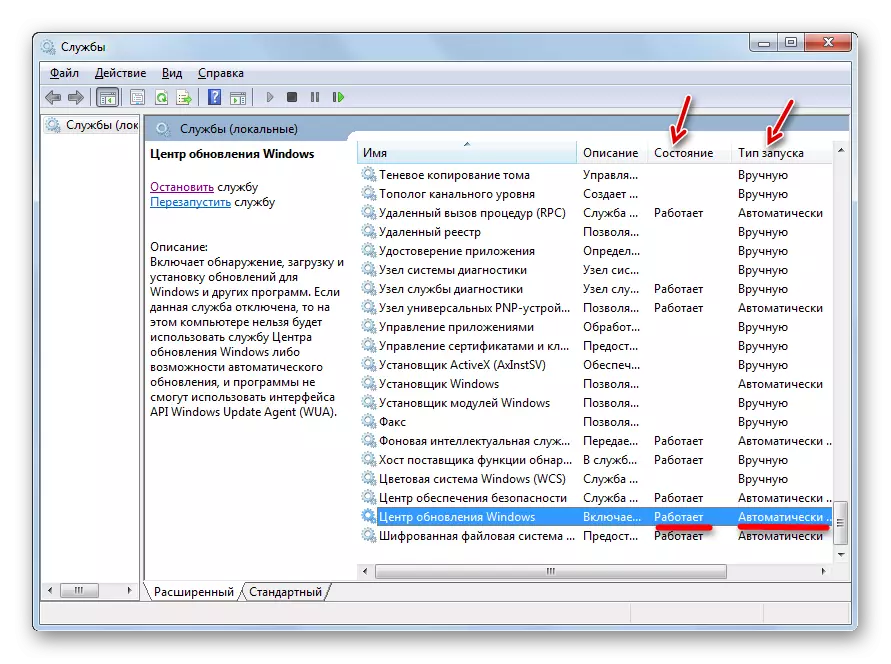
原因3:工作問題
但是,當它發生的服務似乎啟動,但是,儘管如此,它的工作原理不正確。當然,也不會取得真正的成功,以檢查它,但如果納入功能的標準方法沒有幫助,那麼我們做以下操作。
- 進入“服務管理器”。突出的Windows更新中心。點擊“停止服務”。
- 現在,你需要去“SoftWaredistRibution”目錄中刪除所有的數據在那裡。這可以通過使用“運行”窗口中完成。按WIN + R。說它進入:
SoftWaredistribution
點擊“確定”。
- 該“SoftWarDistribution”文件夾中的“資源管理器”窗口中打開。為了選擇它的所有內容,按Ctrl + A。分配給刪除後,按Delete鍵。
- A出現的窗口中,你應該通過點擊確認你的意圖,“是的。”
- 刪除後,返回到“服務管理器”,並在方案中,這是已經計劃推出上述服務。
- 在此之後,重新啟動計算機並嘗試更新系統手動以免等待時,它會自動執行此過程。轉到Windows更新中心,點擊更新檢查。
- 該系統將執行搜索過程。
- 項目建成後,在檢測缺少的組件的情況下,將在窗口提出要安裝它們。點擊“安裝更新”這一點。
- 在此之後,必須安裝的組件。
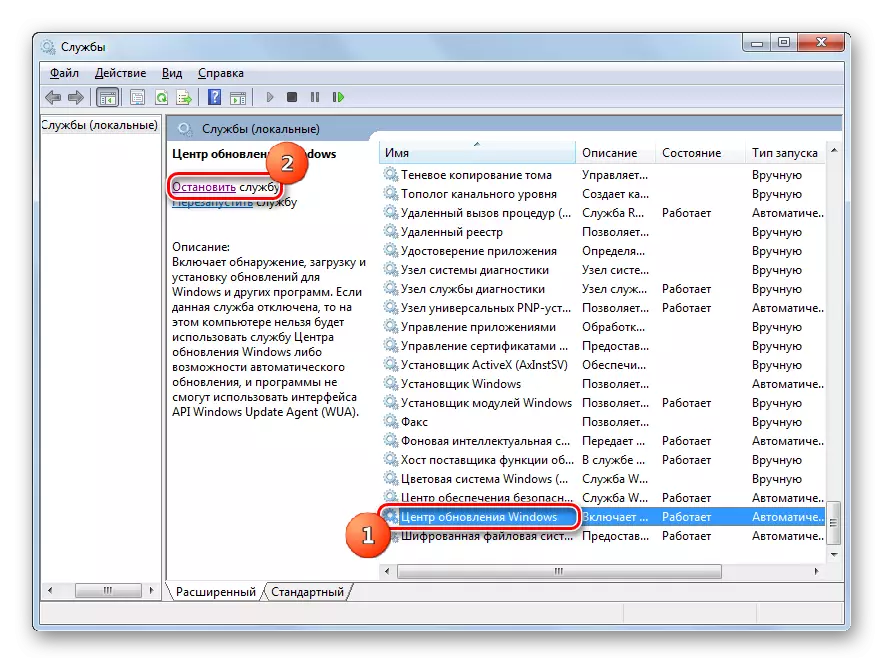
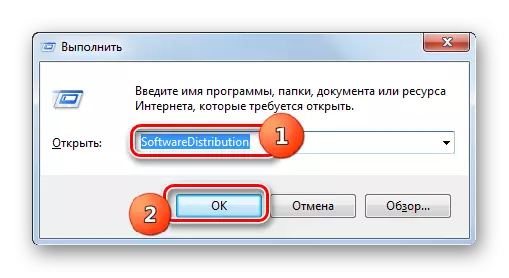
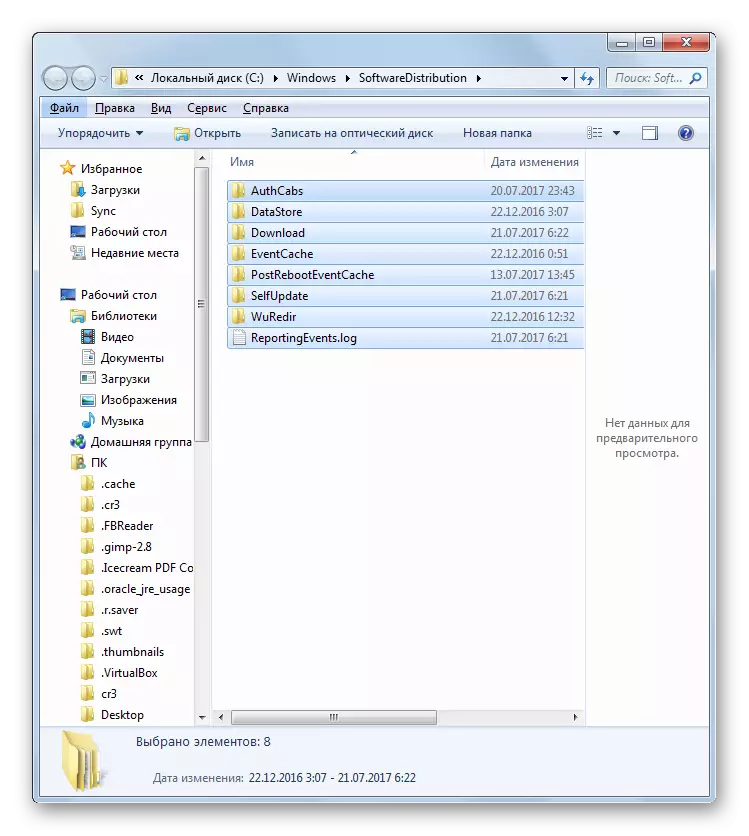


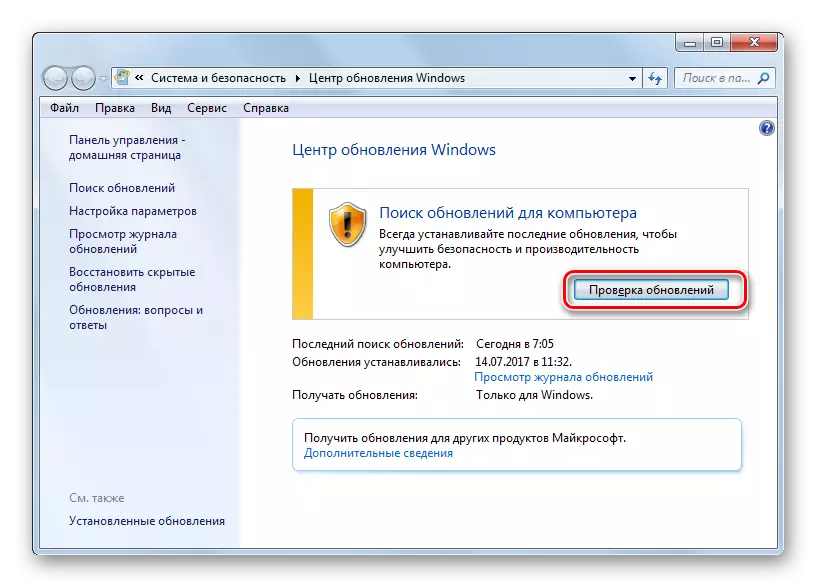
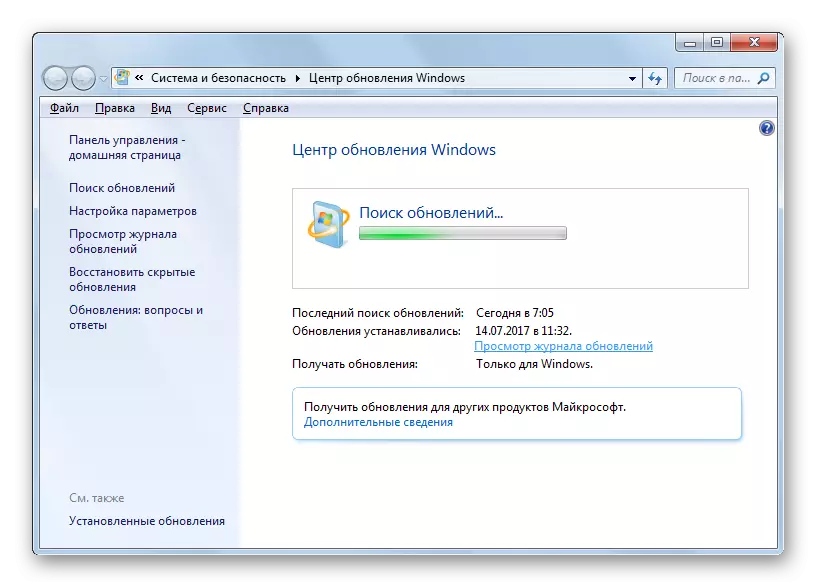
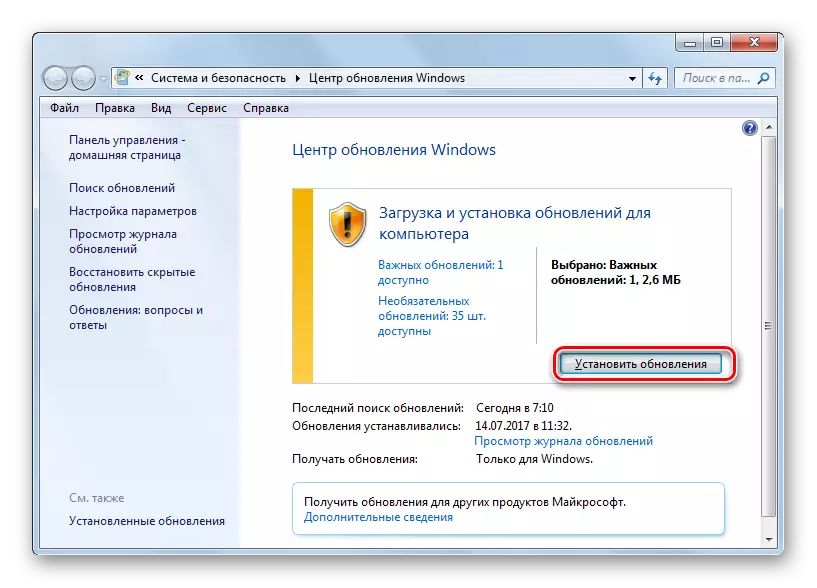
如果這一建議沒有幫助你,這意味著,在其他問題的原因。在這種情況下,應當使用的是如下所示的建議。
教訓:更新更新Windows 7手動
原因4:無可用磁盤空間
究其原因,不可能更新系統可以是簡單的事實,即它的Windows所在的磁盤沒有足夠的可用空間。然後必須將磁盤清理不必要的信息。
當然,這是最容易簡單地刪除某些文件或將其移動到另一個磁盤。刪除後,不要忘記清潔“菜籃子”。在相反的情況下,即使文件被消失了,他們可以繼續佔用的磁盤空間。但也有這樣的情況,當它似乎被刪除或在C盤只有重要內容,也沒有地方將其移動到其他的盤,因為它們也在城市“堵塞”。在這種情況下,可以使用以下操作的算法。
- 單擊“開始”。在菜單上,進入名為“電腦”。
- 一個窗口,連接到該計算機信息載體的列表打開。我們會關注組“硬盤”的。它包含連接到計算機的邏輯磁盤列表。我們需要安裝Windows 7中的光盤。作為一項規則,這是一個C.
在磁盤的名字就可以了自由空間量。如果是小於1 GB(和建議有3 GB和更多的自由空間),這僅僅是用於更新系統不可能的理由。另外,盤溢出的證據是紅色指示燈。
- 單擊光盤鼠標右鍵(RMB)的名稱。在列表中,選擇“屬性”。
- 有屬性的窗口。在“常規”選項卡中單擊“磁盤清理”。
- 此後,操作將被執行以評估可以釋放的空間的體積。
- 工具“磁盤清理”後,將其完成。它會顯示有多少空間可以通過刪除一個或另一個組的臨時文件進行清理。通過設置复選標記,你可以自己指定要刪除的文件並離開。但是,您可以將這些設置和默認值。如果您滿意要刪除的數據量,然後單擊“確定”,否則按“清理系統文件”。
- 在第一種情況下,立即治療發生,並且再次在第二啟動數據收集工具來評估可以釋放的空間量。在這個時候,它還會掃描和系統目錄。
- 同樣,一個窗口將會打開“磁盤清理”。這一次,將提交對象的更大的體積被刪除,因為會被認為和一些系統文件。自行決定再次安排蜱,這依賴於你要刪除的內容,然後按«OK»。
- 出現一個窗口,詢問用戶是否真的準備永久刪除所選文件。如果你是在自己的行為有信心,然後點擊“刪除文件”。
- 該程序是磁盤清理開始。
- 它完成後,重新啟動電腦。返回到窗口“電腦”,用戶可以確定如何在系統驅動器上增加的可用空間量。如果是人滿為患是無法升級操作系統的原因,現在解決了。
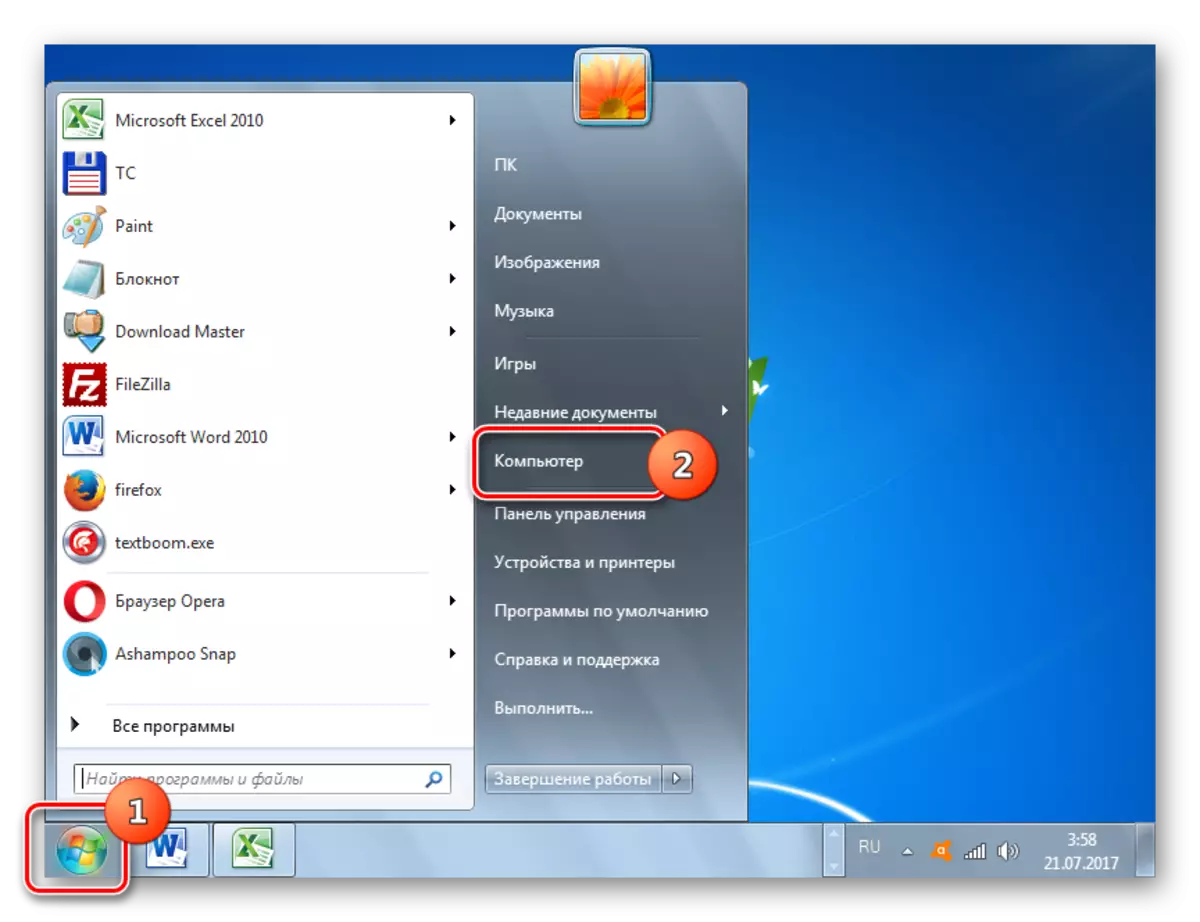
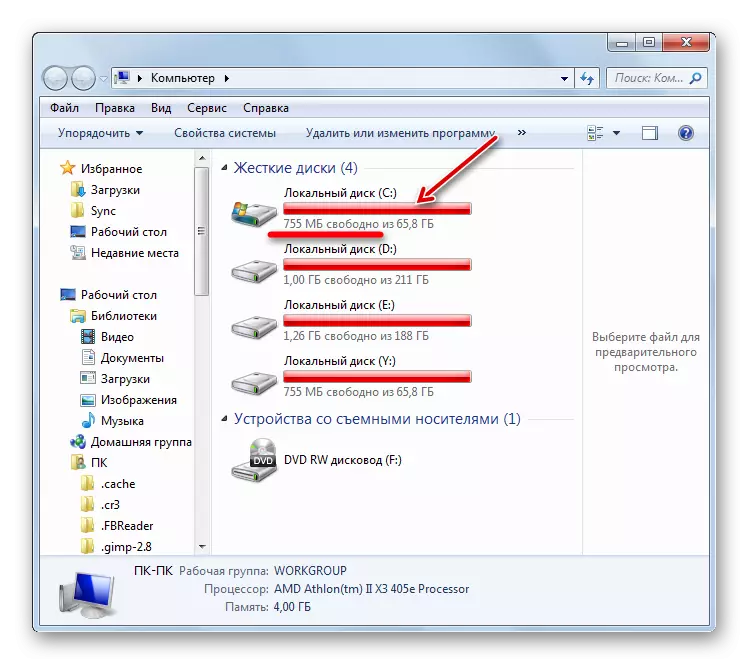
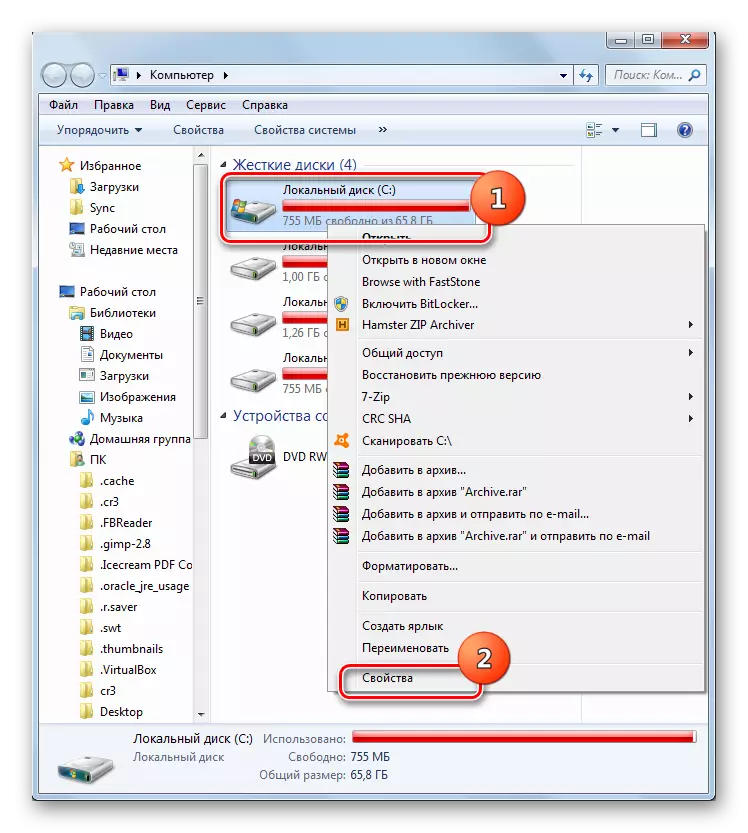
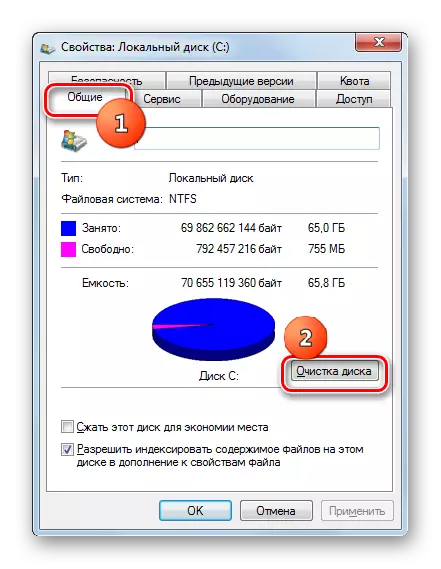



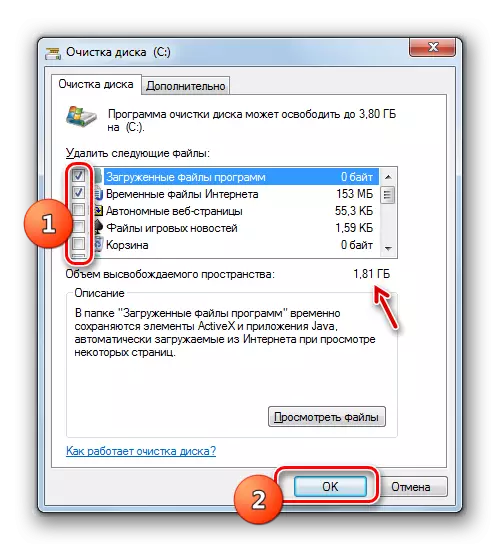


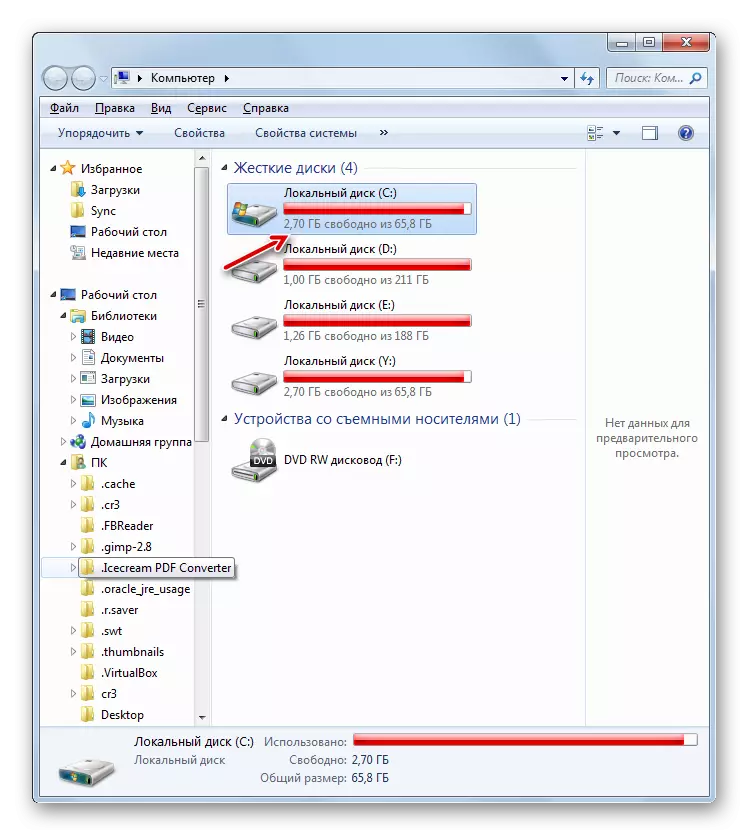
原因5:崩潰,而裝載組件
你無法更新系統的原因可能是在啟動時出現故障。這可能是由於系統錯誤或互聯網的平庸破損。這種情況導致的事實部分沒有完全加載,而這反過來又使得它無法安裝其他組件。在這種情況下,你需要清除緩存下載重新加載組件。
- 單擊“開始”,然後單擊“所有程序”。
- 轉到“標準”文件夾,PCM點擊“命令行”。在菜單中,選擇“開始代表管理員。”
- 要停止該服務,在“命令行”中輸入表達式:
淨止損WUAUSERV
按ENTER鍵。
- 輸入表達式來清理緩存:
REN%WINDIR%\ SoftWaredisticsTribution softwaredistribution.old
按ENTER鍵。
- 現在,你需要通過輸入以下命令重新運行該服務:
網絡開始WUAUSERV
按ENTER鍵。
- 您可以關閉命令行界面,並嘗試通過分析原因時3已經描述的方法手動更新系統。
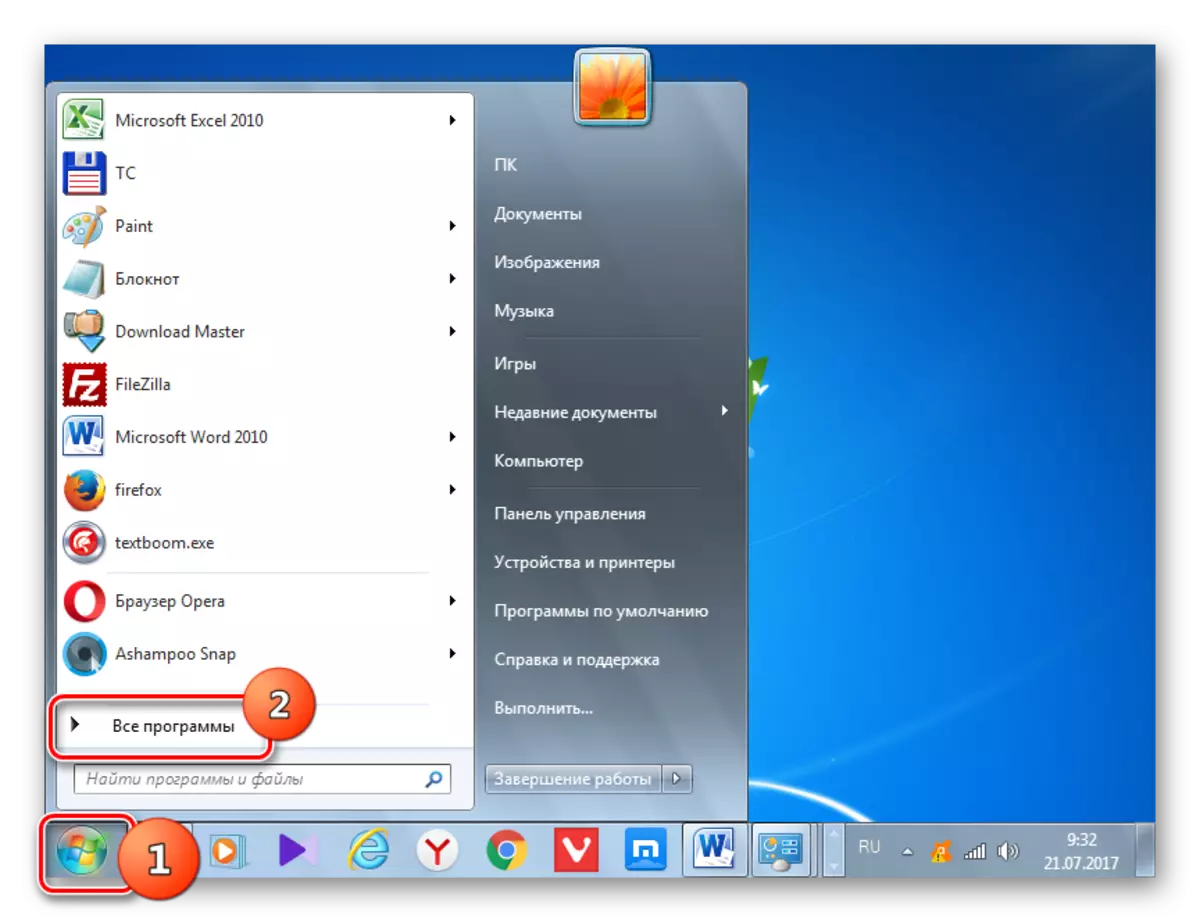
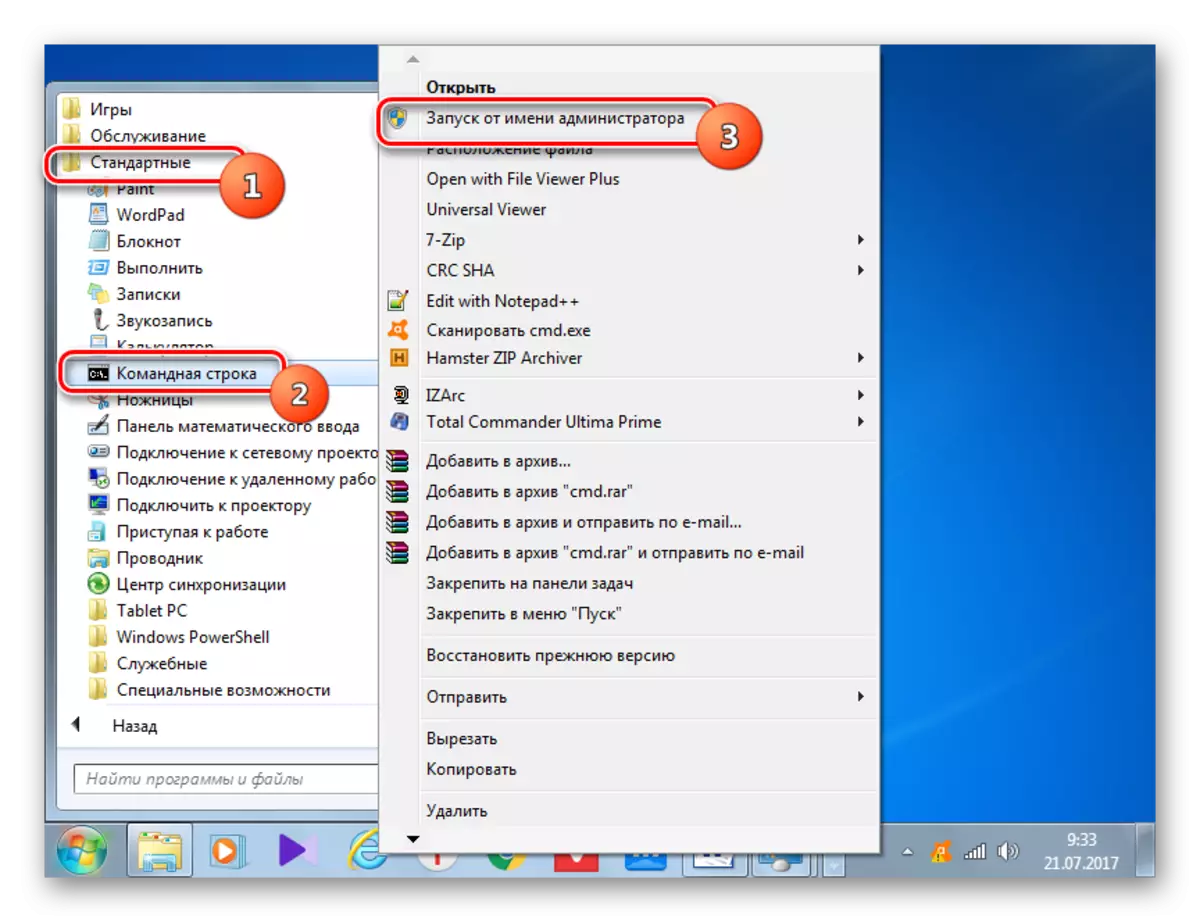
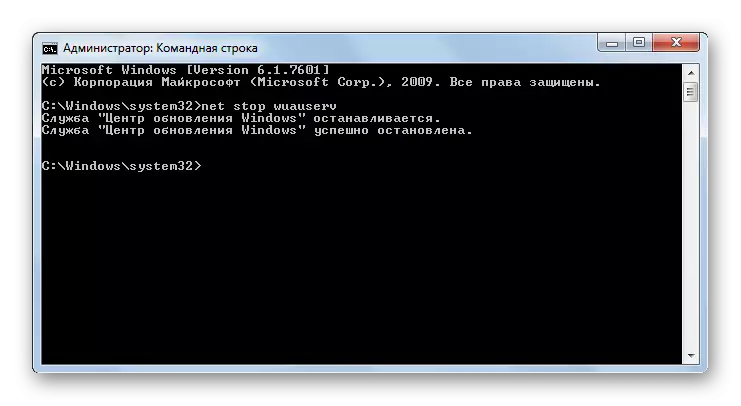
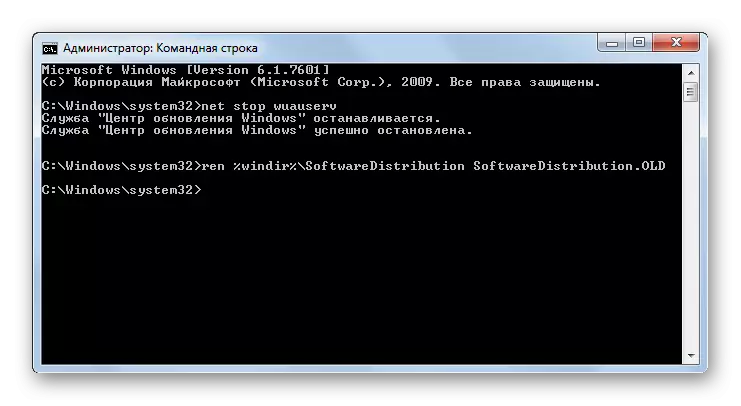
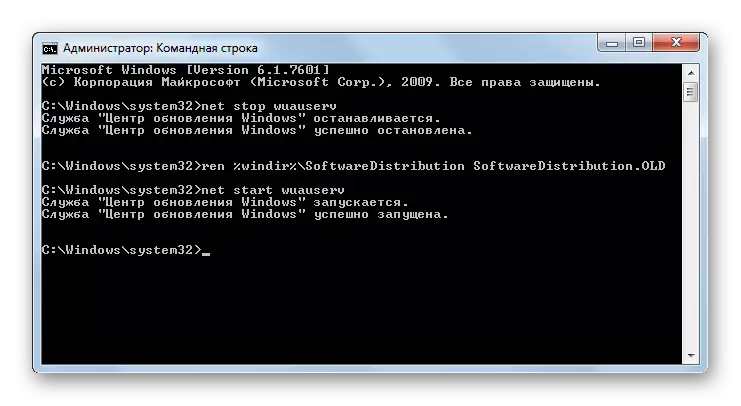
原因6:在註冊表中的錯誤
由於無法更新系統可以通過在系統註冊表中的故障引起的。特別是,這是由錯誤80070308.證明為了解決這一問題,遵循了一些行動。用註冊表啟動操作之前,建議建立一個系統恢復點或形成其備份。
- 要進入系統註冊表編輯器,通過鍵入WIN + R。稱之為“運行”窗口進入它:
註冊表編輯器。
點擊“確定”。
- 啟動註冊表窗口。進入“HKEY_LOCAL_MACHINE”部分,然後選擇“組件”。在這之後,注意註冊表窗口的中央部分。如果在“pendingrequired”參數,它應該被刪除。點擊PCM並選擇“刪除”。
- 下一步將開始,你需要確認你的意圖,按刪除的參數窗口“是的。”
- 現在,您需要關閉註冊表編輯器窗口,並重新啟動計算機。在此之後,嘗試手動更新系統。
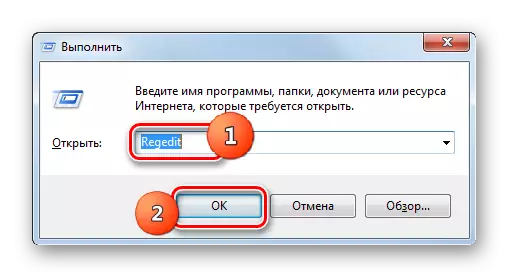


其他原因
還有一些更普遍的原因,因為這是不可能的更新系統。首先,它可能是微軟或問題在供應商的工作網站上的故障。在第一種情況下,它仍然只有等待,並在第二個最大的是你可以做的是改變互聯網服務提供商。
此外,我們研究可能對病毒的滲透,由於出現問題。因此,在任何情況下,建議使用防病毒工具,如蜘蛛Cureit檢查計算機。
很少,但也有這樣的情況下,當一個普通的殺毒模塊的能力,以更新Windows。如果找不到問題的原因,然後暫時斷開殺毒,並嘗試負載。如果組件的下載和安裝成功執行,那麼在這種情況下,或通過添加微軟的站點例外,使防病毒程序的其他設置,或更改殺毒軟件。
如果解決問題的方式上市沒有幫助,您可以嘗試進行更新時正常執行的系統回滾到當時創建恢復點。這一點,如果,當然,在特定計算機上這樣的恢復點的存在。在最極端的情況下,可以重裝系統。
正如你所看到的,也有相當多的原因,它是不可能來更新系統。和他們每個人都有一個選擇,甚至幾款適合的情況下出現的選項。最主要的是不是塊木柴和移動從最簡單的方法更為激進,而不是相反。畢竟,其原因可能完全籠罩。
